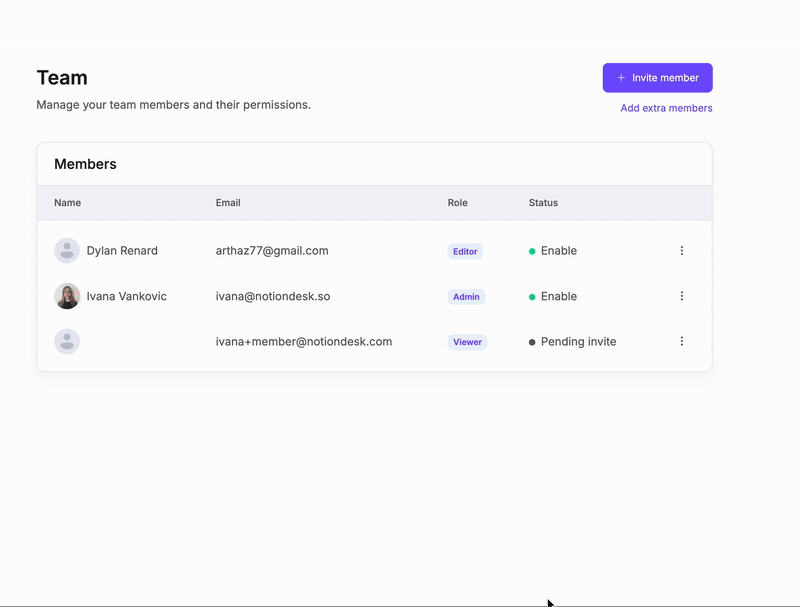Вы можете пригласить участников команды к совместной работе в вашем рабочем пространстве Notiondesk и повысить эффективность управления справочным центром. Назначение ролей позволяет контролировать, кто может создавать контент, управлять выставлением счетов и настраивать параметры рабочего пространства. Например, редактор может писать и обновлять статьи, менеджер по выставлению счетов может управлять подписками, а администратор может контролировать всё рабочее пространство.
Пригласить члена команды
- Перейти к вашему Панель инструментов Notiondesk.
- Нажмите на Пригласить участников из левой боковой панели.
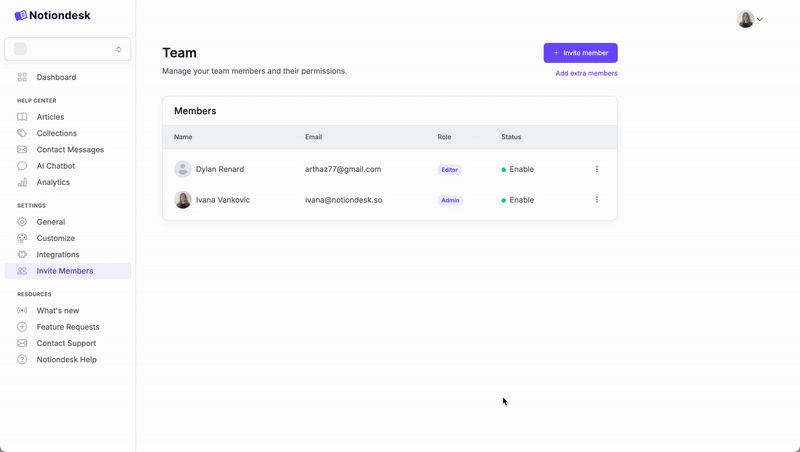
- Введите адрес электронной почты человека, которого вы хотите пригласить.
- Назначить роль:
- Администратор: Полный доступ к управлению настройками, выставлением счетов и контентом.
- Редактор: Может создавать и редактировать статьи.
- Менеджер по выставлению счетов: Можно управлять только настройками выставления счетов и подписки.
- Зритель: Может просматривать внутреннее содержимое, но не может редактировать или управлять настройками.
- Щелкните Отправить приглашение.
Приглашенный пользователь получит электронное письмо с инструкциями по присоединению к вашему рабочему пространству.
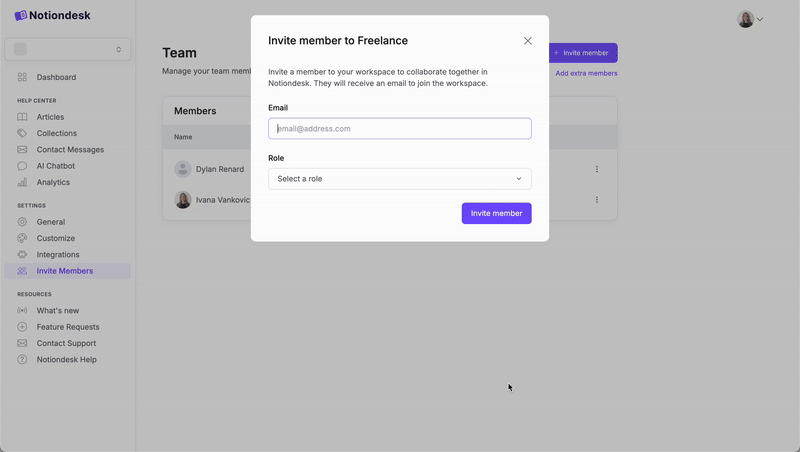
Управление членами команды
После приглашения членов команды вы можете легко обновить их роли или удалить их при необходимости.
Изменить роль участника
- Перейти к вашему Панель инструментов Notiondesk.
- Нажмите на Пригласить участников.
- Найдите члена команды, которого вы хотите обновить.
- Щелкните Редактировать рядом с их именем.
- Выберите новую роль (Администратор, Редактор, Наблюдатель) и сохраните изменения.
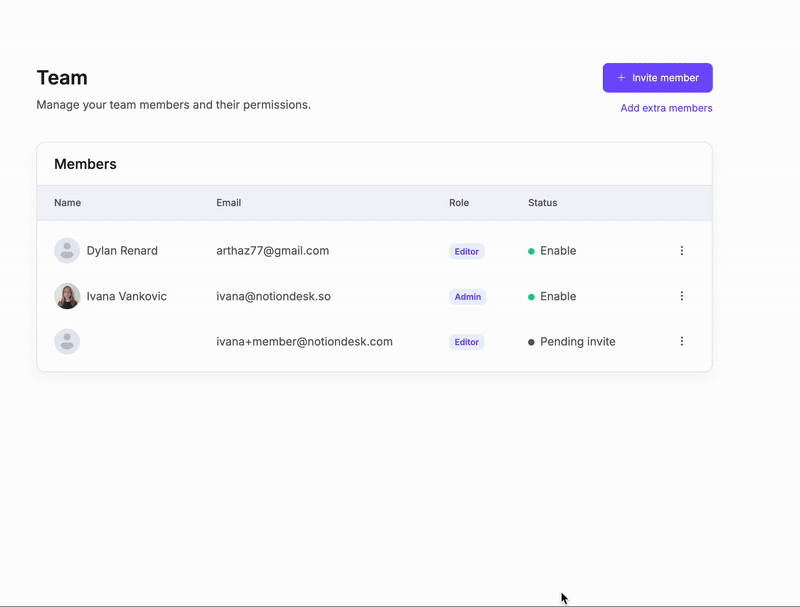
Удалить участника
- Перейти к Настройки команды.
- Найдите участника, которого вы хотите удалить.
- Щелкните Удалять рядом с их именем.
- Подтвердите удаление.
Пользователь немедленно потеряет доступ к своему рабочему пространству.